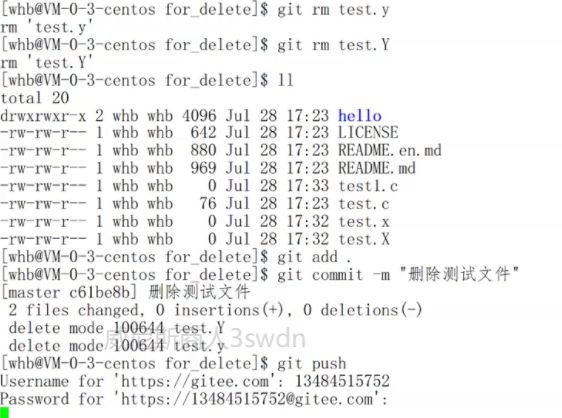Linux环境开发工具使用(续)
Linux项目自动化构建工具 - make/Makefile
make/Makefile的重要性
会不会写Makefile,从侧面说明了一个人是否具备完成大型工程的能力。
一个工程的源文件不计其数,按照其类型、功能、模块分别放在若干个目录当中,Makefile定义了一系列的规则来指定:哪些文件需要先编译,哪些文件需要后编译,甚至于进行更复杂的功能操作。
Makefile带来的好处就是“自动化编译”,一旦写好,只需一个make命令,整个工程完全自动编译,极大的提高了软件开发的效率。
mak是一个命令工具,是一个解释Makefile当中指令的命令工具,一般来说,大多数的IDE都有这个命令,例如:Delphi的make,Visual
C++的nmake,Linux下GNU的make。可见,Makefile都成为了一种在工程方面的编译方法。
make是一条命令,Makefile是一个文件,两个搭配使用,完成项目自动化构建。
依赖关系和依赖方法
在使用make/Makefile前我们首先应该理解各个文件之间的依赖关系以及它们之间的依赖方法。
依赖关系: 文件A的变更会影响到文件B,那么就称文件B依赖于文件A。
例如,test.o文件是由test.c文件通过预处理、编译以及汇编之后生成的文件,所以test.c文件的改变会影响test.o,所以说test.o文件依赖于test.c文件。
依赖方法: 如果文件B依赖于文件A,那么通过文件A得到文件B的方法,就是文件B依赖于文件A的依赖方法。
例如,test.o依赖于test.c,而test.c通过gcc -c test.c -o
test.o指令就可以得到test.o,那么test.o依赖于test.c的依赖方法就是gcc -c test.c -o test.o。
多文件编译
当你的工程当中有多个源文件的时候,应该如何进行编译生成可执行程序呢?
首先,我们可以直接使用gcc指令对多个源文件进行编译,进而生成可执行程序。
但进行多文件编译的时候一般不使用源文件直接生成可执行程序,而是先用每个源文件各自生成自己的二进制文件,然后再将这些二进制文件通过链接生成可执行程序。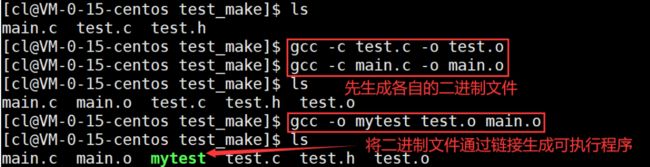
原因:
若是直接使用源文件生成可执行程序,那么其中一个源文件进行了修改,再生成可执行程序的时候就需要将所以的源文件重新进行编译链接。
而若是先用每个源文件各自生成自己的二进制文件,那么其中一个源文件进行了修改,就只需重新编译生成该源文件的二进制文件,然后再将这些二进制文件通过链接生成可执行程序即可。
注意: 编译链接的时候不需要加上头文件,因为编译器通过源文件的内容可以知道所需的头文件名字,而通过头文件的包含方式(“尖括号”包含和“双引号”包含),编译器可以知道应该从何处去寻找所需头文件。
但是随着源文件个数的增加,我们每次重新生成可执行程序时,所需输入的gcc指令的长度与个数也会随之增加。这时我们就需要使用make和Makefile了,这将大大减少我们的工作量。
步骤一: 在源文件所在目录下创建一个名为Makefile/makefile的文件。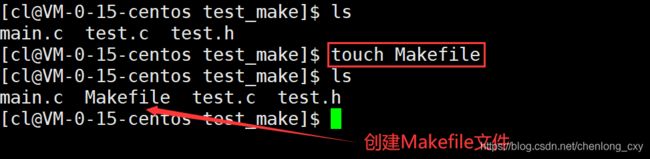
步骤二: 编写Makefile文件。
Makefile文件最简单的编写格式是,先写出文件的依赖关系,然后写出这些文件之间的依赖方法,依次写下去。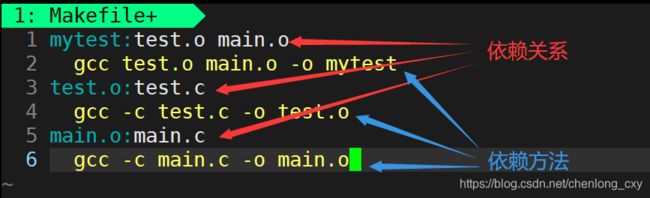
编写完毕Makefile文件后保存退出,然后在命令行当中执行make指令便可以生成可执行程序,以及该过程产生的中间产物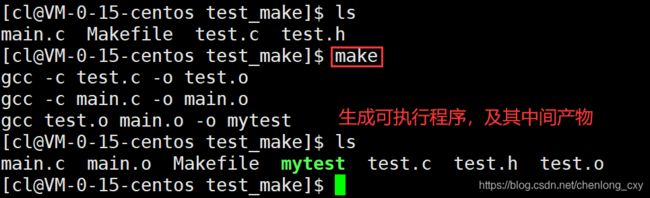
Makefile文件的简写方式:
- $@:表示依赖关系中的目标文件(冒号左侧)。
- $^:表示依赖关系中的依赖文件列表(冒号右侧全部)。
- $<:表示依赖关系中的第一个依赖文件(冒号右侧第一个)。
例如以上Makefile文件可以简写为: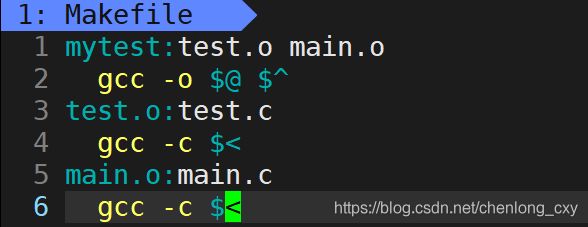
说明: gcc/g++携带-c选项时,若不指定输出文件的文件名,则默认输出文件名为xxx.o,所以这里也可以不用指定输出文件名。
make原理
make会在当前目录下找名字为“Makefile”或“makefile”的文件。
如果找到,它会找文件当中的第一个目标文件,在上面的例子中,它会找到mytest这个文件,并把这个文件作为最终的目标文件。
如果mytest文件不存在,或是mytest所依赖的后面的test.o文件和main.o文件的文件修改时间比mytest文件新,那么它就会执行后面的依赖方法来生成mytest文件。
如果mytest所依赖的test.o文件不存在,那么make会在Makefile文件中寻找目标为test.o文件的依赖关系,如果找到则再根据其依赖方法生成test.o文件(类似于堆栈的过程)。
当然,你的test.c文件和main.c文件是存在的,于是make会生成test.o文件和main.o文件,然后再用test.o文件和main.o文件生成最终的mytest文件。
make会一层又一层地去找文件的依赖关系,直到最终编译出第一个目标文件。
在寻找的过程中,如果出现错误,例如最后被依赖的文件找不到,那么make就会直接退出,并报错。
项目清理
在我们每次重新生成可执行程序前,都应该将上一次生成可执行程序时生成的一系列文件进行清理,但是如果我们每次都手动执行一系列指令进行清理工作的话,未免有些麻烦,因为每次清理时执行的都是相同的清理指令,这时我们可以将项目清理的指令也加入到Makefile文件当中。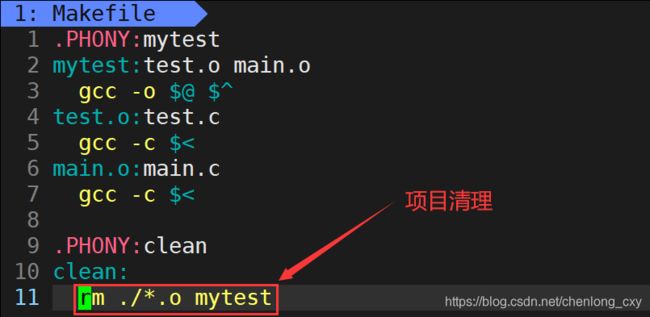
想clean这种,没有被第一个目标文件直接或间接关联,那么它后面所定义的命令将不会被自动执行,但我们可以显示要make执行。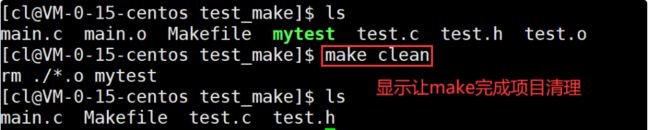
注: 一般将这种clean的目标文件设置为伪目标,用.PHONY修饰,伪目标的特性是:总是被执行。
Linux软件包管理器 - yum
Linux下安装软件的方式
在Linux下安装软件的方法大概有以下三种:
1)下载到程序的源代码,自行进行编译,得到可执行程序。
2)获取rpm安装包,通过rpm命令进行安装。(未解决软件的依赖关系)
3)通过yum进行安装软件。(常用)
认识yum
yum是一个在Fedora、RedHat以及CentOS中的前端软件包管理器,能够从指定的服务器自动下载RPM包并且安装,可以自动处理依赖性关系,并且一次安装所有依赖的软件包,无须繁琐地一次次下载、安装。
注意:一个服务器同一时刻只允许一个yum进行安装,不能在同一时刻同时安装多个软件。
因为yum是从服务器上下载RPM包,所以在下载时必须联网,可以通过ping指令判断当前云服务器是否联网。
查找软件包
[chr@VM-4-9-centos ~]$ yum list
使用yum list指令,可以罗列出可供下载的全部软件。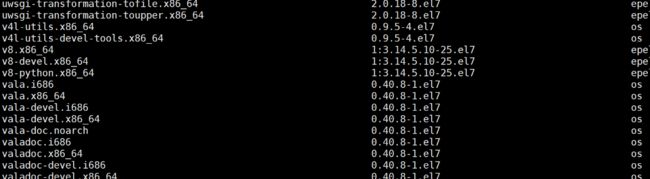
说明一下:
1)软件包名称:主版本号.次版本号.源程序发行号-软件包的发行号.主机平台.cpu架构。
2)"x86_64"后缀表示64位系统的安装包,"i686"后缀表示32位系统安装包,选择包时要和系统匹配。
3)"el7"表示操作系统发行版的版本,“el7"表示的是"centos7/redhat7”,“el6"表示"centos6/redhat6”。
4)最后一列表示的是“软件源”的名称,类似于“小米应用商店”,“华为应用商店”这样的概念。
以查找lrzsz为例。
lrzsz可以将Windows当中的文件上传到Linux当中,也可以将Linux当中的文件下载到Windows当中,实现云服务器和本地机器之间进行信息互传。
[chr@VM-4-9-centos ~]$ yum list | grep lrzsz
由于包的数量非常多,所以我们可以使用grep指令筛选出我们所关注的包,这里我们以lrzsz为例。
此时就只会显示与lrzsz相关的软件包。
安装软件
指令: sudo yum install 软件名[chr@VM-4-9-centos ~]$ sudo yum install lrzsz
yum会自动找到都有哪些软件包需要下载,这时候敲“y”确认安装,当出现“complete”字样时,说明安装完成。
注意事项:
1)安装软件时由于需要向系统目录中写入内容,一般需要sudo或者切换到root账户下才能完成。
2)yum安装软件只能一个装完了再装另一个,正在使用yum安装一个软件的过程中,如果再尝试用yum安装另外一个软件,yum会报错。
如何实现本地机器和云服务器之间的文件互传
既然已经安装了lrzsz,这里就顺便说一下lrzsz如何使用。
指令: rz -E
通过该指令可选择需要从本地机器上传到云服务器的文件。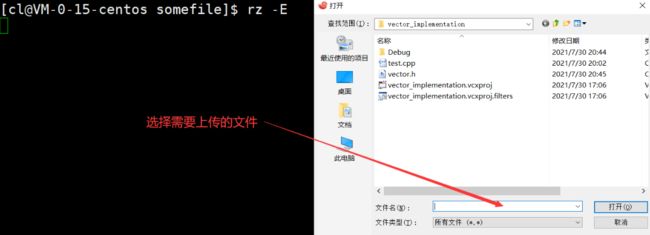
指令: sz 文件名
该指令可将云服务器上的文件下载到本地机器的指定文件夹。
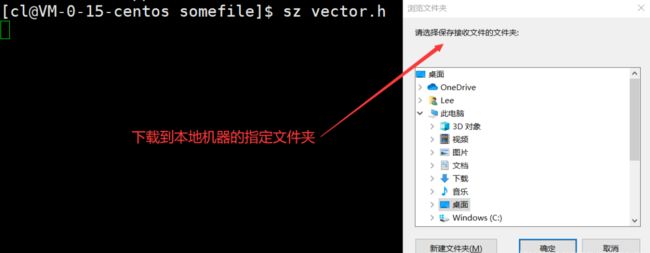
卸载软件
指令: sudo yum remove 软件名[chr@VM-4-9-centos ~]$ sudo yum remove lrzsz
yum会自动卸载该软件,这时候敲“y”确认卸载,当出现“complete”字样时,说明卸载完成。
版本控制器——git
git最大的用处是在企业中进行协同化管理,我们现在只是把它当作一个类似百度云盘一样使用,让他托管我们的代码
版本控制
记录文件的变化部分。类似于改论文,实验报告。
git操作
git clone 你的git仓库链接 //与本地服务器建立链接
git add 你的文件 //将文件添加到本地仓库
git commit -m “必须写提交日志” //提交代码到本地仓库
git push //提交我们的代码到远端仓库
git log //查看提交记录
git rm //删除文件
有时候无法提交,出现提交冲突,无脑git pull
不想提交某些后缀的文件同步到远端仓库时,可以放到 .gitignore中(vim .gitignore,然后添加文件后缀)
Linux调试器 - gdb
gdb使用须知
程序发布方式:
1、debug版本:程序本身会被加入更多的调试信息,以便于进行调试。
2、release版本:不会添加任何调试信息,是不可调试的。
在Linux当中gcc/g++默认生成的可执行程序是release版本的,是不可被调试的。如果想生成debug版本,就需要在使用gcc/g++生成可执行程序时加上-g选项。
对同一份源代码分别生成其release版本和debug版本的可执行程序,并通过ll指令可以看到,debug版本发布的可执行程序的大小比release版本发布的可执行程序的大小要大一点,其原因就是以debug版本发布的可执行程序当中包含了更多的调试信息。
gdb命令汇总
【进入gdb】
指令: gdb 文件名
【调试】
1)「run/r」:运行代码(启动调试)。
2)「next/n」:逐过程调试。
3)「step/s」:逐语句调试。
4)「until 行号」:跳转至指定行。
5)「finish」:执行完当前正在调用的函数后停下来(不能是主函数)。
6)「continue/c」:运行到下一个断点处。
7)「set var 变量=x」:修改变量的值为x。
【显示】
1)「list/l n」:显示从第n行开始的源代码,每次显示10行,若n未给出则默认从上次的位置往下显示.。
2)「list/l 函数名」:显示该函数的源代码。
3)「print/p 变量」:打印变量的值。
4)「print/p &变量」:打印变量的地址。
5)「print/p 表达式」:打印表达式的值,通过表达式可以修改变量的值。
6)「display 变量」:将变量加入常显示(每次停下来都显示它的值)。
7)「display &变量」:将变量的地址加入常显示。
8)「undisplay 编号」:取消指定编号变量的常显示。
9)「bt」:查看各级函数调用及参数。
10)「info/i locals」:查看当前栈帧当中局部变量的值。
【断点】
1)「break/b n」:在第n行设置断点。
2)「break/b 函数名」:在某函数体内第一行设置断点。
3)「info breakpoint/b」:查看已打断点信息。
4)「delete/d 编号」:删除指定编号的断点。
5)「disable 编号」:禁用指定编号的断点。
6)「enable 编号」:启用指定编号的断点。
【退出gdb】
1)「quit/q」:退出gdb。